教學原文參考:台灣地圖拼圖
這篇文章延伸「形狀配對拼圖」的範例,在 Scratch 3 裡匯入台灣地圖的 SVG 作為角色,將各個區塊獨立變成拼圖,搭配變數、定位、圖像效果、重複無限次、數學計算...等積木,實作一個台灣地圖拼圖的小遊戲。
開啟「形狀配對拼圖」的範例,從這個範例進行修改。
在角色編輯區,刪除正方形和三角形角色。
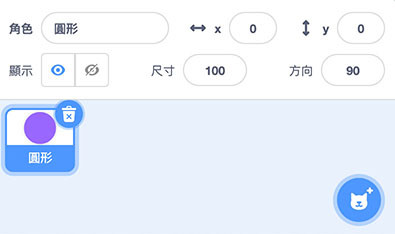
點擊圓形角色,切換到「造型」頁籤,使用「上傳」功能,加入一張台灣地圖的 SVG ( 參考:造型與繪圖 )。
- 台灣地圖 SVG:下載連結
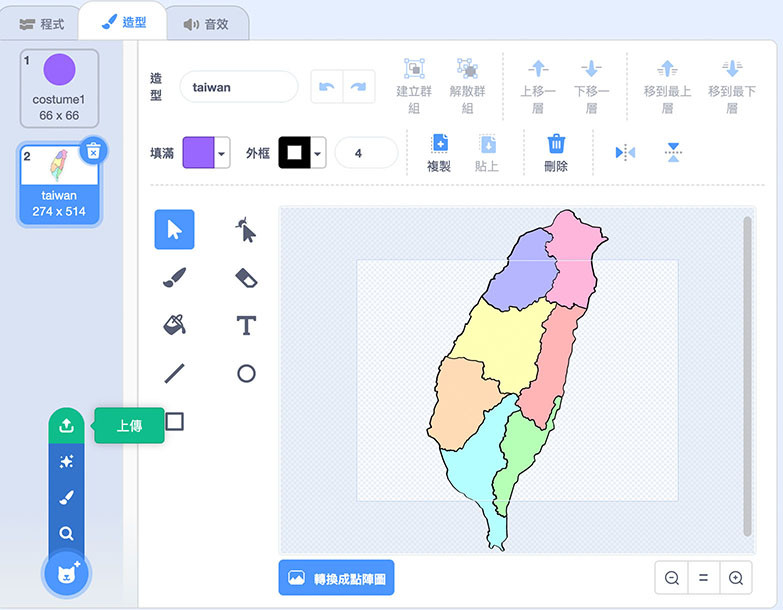
刪除原本圓形的造型,使用「選取」工具,將台灣地圖的尺寸縮小到畫布範圍以內。
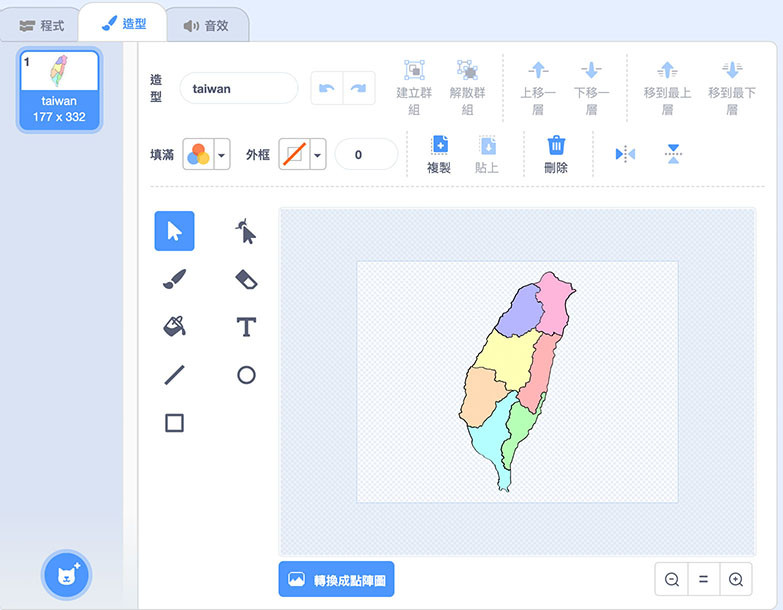
回到角色面板,將角色名稱更改為 t1,並複製出另外六個同樣的角色 ( 因為範例的台灣地圖有七個區塊,所以有七個角色 )
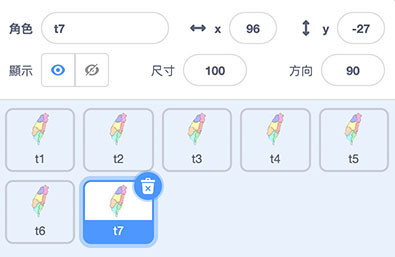
點擊 t1 角色,刪除其中的六個區塊,只留下一個區塊,將這個區塊對齊畫布中心。
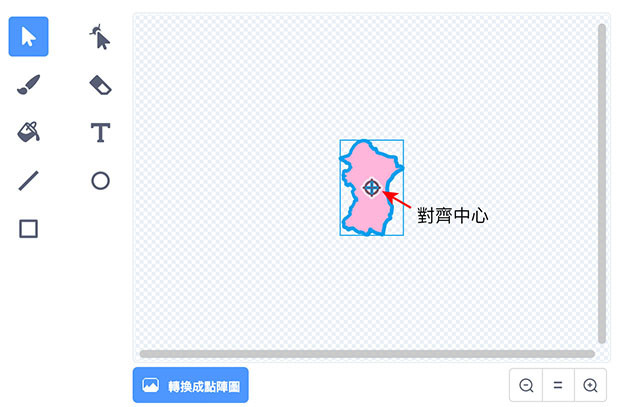
重複同樣的步驟,將 t1~t7 的角色修改為止有一個區塊。
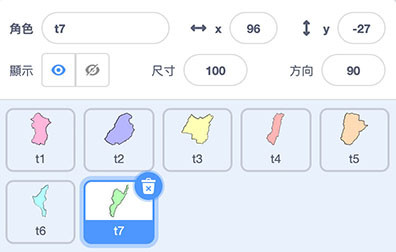
在舞台區裡,用滑鼠將七塊台灣拼圖,拼成台灣地圖的形狀。
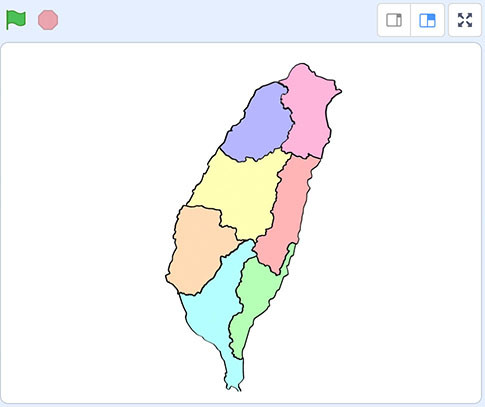
點擊 t1 角色,從角色面板上可以看到目前 t1 角色的 xy 座標,將 xy 座標數值分別填入 x 和 y 變數。
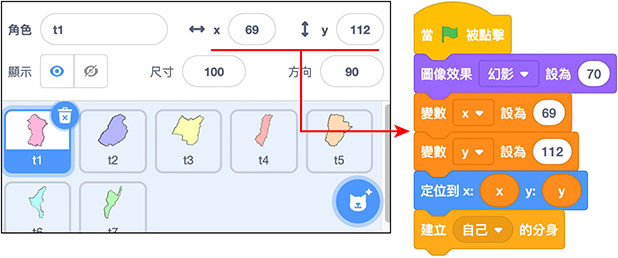
重複同樣的步驟,將 t2~t7 的 x、y 變數數值,換成對應的 xy 座標。
完成後,切換到「專案頁面」,點擊綠旗,就可以開始進行台灣地圖拼圖遊戲。
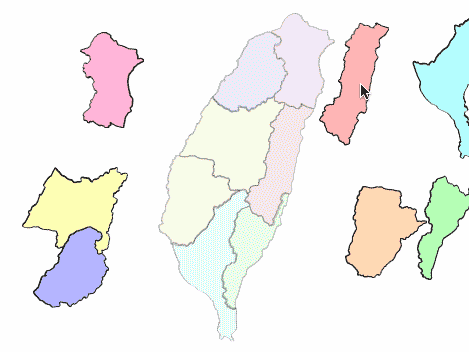
範例解答:台灣地圖拼圖
如果已經熟悉了台灣地圖拼圖的原理,還可以嘗試更多好玩的作法:
- 將台灣地圖換成其他的圖形。
大家好,我是 OXXO,是個即將邁入中年的斜槓青年,如果對我有點興趣(笑,可以與我聯繫,一起來做點有玩又有創意的東西吧!
